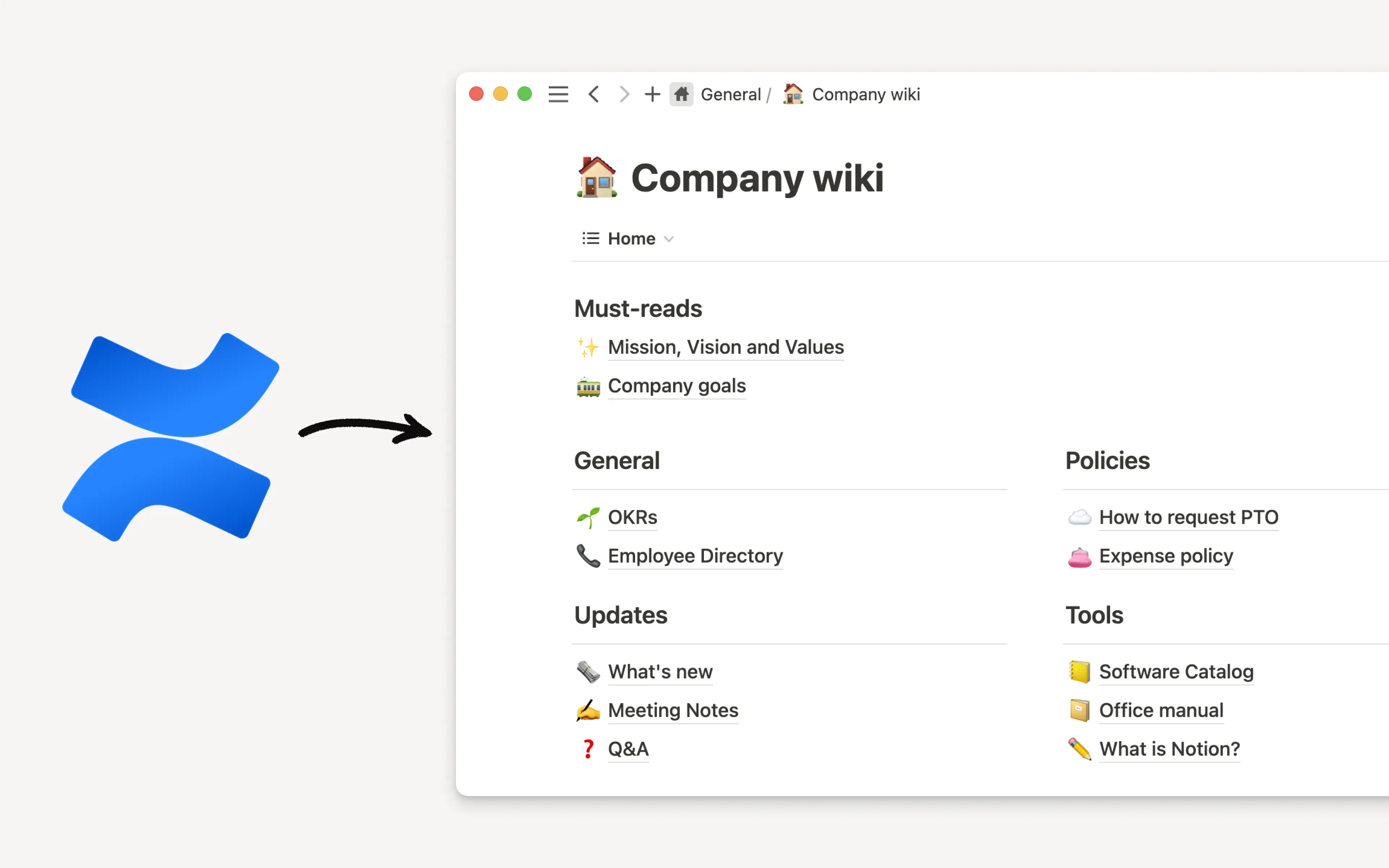Asanaからのインポート

Asanaのプロジェクトとタスクを直接Notionに簡単にインポートできます 📥
よくあるご質問(FAQ)に移動Asanaからのインポートでは、Asana内にある自組織のチーム、プロジェクト、タスクをNotionに移動できます。Asanaインポーターは、すべてのプランのすべてのメンバーが利用できます。

Asanaからのインポート vs. NotionでのAsanaの同期
Asanaから移行し、Notionを仕事用のメインツールとして使用したい場合は、AsanaのデータをNotionにインポートするのが最善です。データはNotionに複製されますが、Asanaとは同期されません。
同期データベースを使用すると、データをインポートすることなくAsanaをNotionに接続することができます。AsanaとNotionの両方を仕事で使用したい場合は、同期データベースの方が便利な場合があります。同期データベースの同期は一方向でのみ行われます。つまり、更新情報をNotionに反映させるには、Asana側で変更を行う必要があります。
AsanaのプロジェクトのリンクをNotionページに貼り付けるだけで、Asanaからの同期データベースを追加することができます。同期データベースについて詳しくはこちら →

Asanaからのプロジェクトインポート方法詳細

備考:
AsanaプロジェクトをNotionにインポートするには、あなたがAsanaでチームのメンバーである必要があります。あなたが唯一のチームメンバーであったとしても構いません。
Asanaワークスペースは一度に1つのみNotionにインポートできます。
Asanaの各チームは、それぞれ1つのNotionチームスペースにインポートされます。
1つのチームスペースにインポートされた複数のプロジェクトは、共通のプロジェクトとタスクのデータベースに格納されます。複数のデータベースにインポートする場合は、複数のバッチに分けてインポートをお試しください。
インポートの過程で、いくつかのデフォルトプロパティをAsanaからNotionにインポートする必要があります。
次の手順でAsanaからNotionにインポートできます。
サイドバーの
設定→インポート→Asanaに移動します。あるいは、/コマンドの/asanaを任意のページで入力し、インポートの下に表示されるオプションを選択します。Asanaにサインインし、要求された権限を付与します。
Asanaワークスペースを選択で、インポートしたいAsanaワークスペースを選択します。インポートしたいプロジェクトを選択します。
プロジェクトのインポート先となるNotionチームスペースを選択します。Asanaの各チームは、それぞれ1つのNotionチームスペースにインポートされます。
ワークスペース名の横にあるチェックボックスで、
完了したプロジェクトを除外するかすべてのプロジェクトを選択するを選択できます。次へをクリックします。デフォルトでは、AsanaのタスクのプロパティはすべてNotionにインポートされますが、この設定はチームスペースごとにカスタマイズできます。
すべてのプロパティを選択する(デフォルトの設定)またはプロパティをカスタマイズするを選択します。インポートしなければならないデフォルトプロパティもあることにご注意ください。Notionの
ステータスプロパティをAsanaのセクションまたは完了のどちらのプロパティにマッピングするかを選択します。インポートをクリックします。
選択したAsanaプロジェクトとプロパティは、それらのプロジェクトに関連付けられたタスクと共にインポートされます。Asanaのプロジェクトとタスクは、Notionのプロジェクトデータベースとタスクデータベースにそれぞれインポートされます。Notionのプロジェクトとタスクのデータベースは、プロジェクト&タスクのテンプレートと同様にリレーションで接続されています。
AsanaからNotionへのマッピングのしくみ
Asanaプロジェクトは、Notionプロジェクトになります。
Asanaタスクは、Notionタスクになります。
Asanaチームは、Notionチームスペースになります。
Asanaの組織またはワークスペースは、Notionワークスペースになります。
Asanaプロジェクトは、Notionのプロジェクトデータベースにインポートされます。Asanaインポーターはデフォルトのデータベースビューを事前に用意するので、インポート後の確認が簡単です。必要に応じてビューやプロパティは追加、削除ができます。
デフォルトのデータベースビューには以下が含まれます。
アクティブ(テーブルビュー): インポートしたプロジェクトのうち、ステータスが「未着手」または「進行中」のものが表示されます。つまりこのビューには、すでに完了したプロジェクトは表示されません。事前に設定されたフィルターによってオーナーと日付で絞り込みができるため、検索が簡単です。
タイムラインビュー: プロジェクト名、ステータス、オーナー、進捗率が表示されます。事前に設定されたフィルターによって、ステータス、オーナー、日付で絞り込みできるため、検索が簡単です。
ボードビュー: ステータス別にグループ化されたプロジェクトが表示されます(
計画中、バックログ、順調)。•••メニューで、ビューにどのステータスを表示するかをカスタマイズできます。プロジェクトは優先度の高いものから表示されるよう、並べ替えが設定されています。すべて(テーブルビュー): インポートされたプロジェクトがすべて表示されます。事前に設定されたフィルターによって、ステータス、オーナー、日付で絞り込みできるため、検索が簡単です。
プロジェクトの詳細の確認
各プロジェクトページで、上部のトグルからAsanaのプロジェクトの説明を確認できます。
プロジェクトの説明の下には、関連するタスクのビューが複数表示されます。これらのビューは、閲覧中のプロジェクトで絞り込まれています。
ボードビュー: ステータスごとにグループ化され、優先度の高いものから順に表示されるよう、並べ替え条件が設定されています。
タスク(テーブルビュー): ステータスごとにグループ化されます。ステータスグループが空の場合は、非表示になります。
タイムラインビュー: タスク名、担当者、ステータスが表示されます。
カレンダービュー: 日付別にタスクが表示され、担当者とステータスが表示されます。
Asanaのタスクは、Notionのタスクデータベースにインポートされます。プロジェクトデータベースの場合と同様に、Asanaインポーターではデータベースビューがあらかじめ設定されているので、インポート後の確認が簡単です。必要に応じてビューやプロパティは追加、削除ができます。
デフォルトのデータベースビューには以下が含まれます。
プロジェクト別(テーブルビュー): すべてのタスクがプロジェクトごとにグループ化されて表示されます。
ボードビュー: タスクがステータスごとにグループ化され、優先度の高いものから順に表示されるよう、並べ替え条件が設定されています。事前に設定されたフィルターによって担当者と期限で絞り込みできます。
すべてのタスク(テーブルビュー): インポートされたタスクがすべて表示されます。
自分の担当(テーブルビュー): タスクを絞り込み、あなたに割り当てられたタスクのみ表示します。
カレンダービュー: 日付別にタスクが表示され、担当者とステータスが表示されます。
インポートが完了すると、サイドバーのプライベートセクションにインポートログが表示されます。このログでは、AsanaのプロジェクトとタスクがインポートされたNotionチームスペースを含め、インポートの要約が確認できます。
よくあるご質問(FAQ)
タスク担当者がNotionに存在しない場合、タスク担当者はどのようにインポートされますか?
タスク担当者がNotionに存在しない場合、タスク担当者はどのようにインポートされますか?
インポートしたタスクの担当者がNotionを使用していない場合、そのユーザーはプレースホルダーとしてワークスペースに追加されます。
これらのプレースホルダーアカウントは、コメントとメンションを属性付けします。これらのユーザーがサインアップすると、対応するプレースホルダーアカウントにマッピングされ、コメントとメンションが正しいユーザーに属性付けされます。
Asanaインポーターツールが大量のタスクをインポートするのにかかる時間はどのくらいですか?
Asanaインポーターツールが大量のタスクをインポートするのにかかる時間はどのくらいですか?
インポートにかかる時間は、インポートのサイズに応じて数分から数時間の範囲になります。インポートが完了すると、メールで通知が届きます。
一度にインポートできるタスク数に制限はありますか?
一度にインポートできるタスク数に制限はありますか?
インポートできるタスク数に明確な制限はありませんが、1つのチームスペースにつき20,000タスクまでに制限することをお勧めします。
サブタスクはどのようにインポートされますか?
サブタスクはどのようにインポートされますか?
これらは同じデータベース内にあるサブタスクとして(依存関係と共に)インポートされます。
Asanaアカウントで行った更新は、Notionでも自動的に更新されますか?
Asanaアカウントで行った更新は、Notionでも自動的に更新されますか?
いいえ、インポートは1回限りのアクションです。
Asanaアカウントとの接続は維持されず、インポート後にAsanaアカウントで行った変更は、Notionでは自動的に更新されません。
追加する前にインポートをプレビューする方法はありますか?インポートを元に戻すことはできますか?
追加する前にインポートをプレビューする方法はありますか?インポートを元に戻すことはできますか?
プレビューや元に戻す操作はできませんが、プロセス中に、インポートするプロジェクトを選択することができます。
さらに、特定のプロジェクトやタスクをNotion内で簡単に削除することができます。データベース全体を削除して最初から作り直すことも可能です。